Kā nosūtīt GIF uz iPhone
Izmantojiet an animēts GIF lai īsziņām pievienotu rakstzīmi. Ievietojiet GIF īsziņā savam draugam, un viņi ķiķinās otrā galā. Triks ir atrast perfektu GIF un pēc tam nosūtiet to no lietotnes iPhone Messages. Lūk, kā to izdarīt.
Kā nosūtīt GIF, izmantojot lietotni Ziņojumi
Vienkāršākais veids, kā nosūtīt GIF, ir izmantot lietotnē Ziņojumi pieejamās atlases. Varat meklēt un atlasīt GIFS, neizejot no lietotnes.
Atveriet Ziņojumi lietotni savā iPhone.
Sāciet jaunu ziņojumu vai atlasiet esošu pavedienu.
-
Ritiniet pāri lietotnes Ziņojumi rīkjoslai ekrāna apakšā un pieskarieties sarkanais palielināmais stikls ikonu. (Ja rīkjosla nav redzama, pieskarieties ikonai uzreiz pa kreisi no teksta ievades lauka, lai to atvērtu.)
Zem meklēšanas lodziņa redzamie GIF attēli ir nesen izmantotie GIF attēli vai pašlaik populāri GIF attēli.
-
Lai meklētu konkrētu GIF vai tēmu, pieskarieties pie Atrodiet attēlus meklēšanas laukā un ievadiet atslēgvārdu.

Meklēšanas rezultātos pieskarieties GIF, lai pievienotu to savam ziņojumam.
Ievadiet ziņas tekstu un nosūtiet ziņu.
Kā izvēlēties GIF, kas saglabāts jūsu iPhone
Varat arī atlasīt GIF attēlus iPhone tālrunī lietotnē Fotoattēli un pievienot tos ziņojumam lietotnē Ziņojumi.
Dodieties uz ziņojumu, kuram vēlaties pievienot GIF.
Rīkjoslā Ziņojumi pieskarieties Fotogrāfijas lietotnes ikona.
-
Krāns Visas fotogrāfijas.
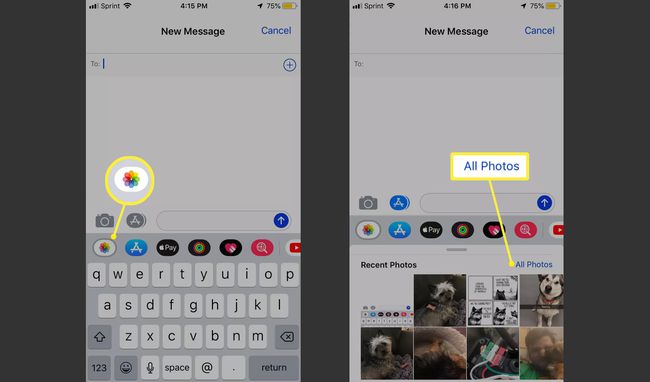
-
Pieskarieties GIF, kuru vēlaties pievienot ziņojumam.
Operētājsistēmā iOS 11 un jaunākās versijās iPhone ir iekļauta animēta mape, kurā ir saglabātie GIF attēli.
-
Krāns Izvēlieties lai ziņojumam pievienotu GIF.

Aizpildiet ziņojumu un nosūtiet to.
Kā no vietnes izvēlēties GIF
Vai jums ir iecienīta GIF vietne, piemēram, Giphy, vai arī meklējat GIF, izmantojot Google? Varat tos pievienot arī saviem ziņojumiem.
Atrodiet GIF tiešsaistē. Meklēt Google vai izmantojiet vietni, piemēram, Giphy, lai atrastu GIF.
Pieskarieties un turiet GIF, lai parādītu izvēlni, un atlasiet Kopēt. Dažos gadījumos jums ir jāmeklē iespēja kopēt GIF tuvumā.
-
Krāns Kopēt.
Lai saglabātu GIF tālrunī, nevis kopētu, pieskarieties pie Saglabāt attēlu. Jūs atradīsiet GIF savā lietotnē Fotoattēli.
-
Dodieties uz ziņojumu, kuram vēlaties pievienot GIF, un pieskarieties teksta ievades joslai.

Pieskarieties un turiet teksta joslu un pieskarieties Ielīmēt lai ziņojumam pievienotu nokopēto GIF.
Aizpildiet ziņojumu un nosūtiet to.
Lai atvieglotu GIF atrašanu, lejupielādējiet lietotni, piemēram, GIF iesaiņots un saglabājiet savus iecienītākos GIF attēlus vienuviet.
